

|
Microsoft Office是由Microsoft(微軟)公司開發(fā)的一套辦公軟件套裝。常用組件有 Word、Excel、PowerPoint等。Microsoft Office是一套由微軟公司開發(fā)的辦公軟件,它為 Microsoft Windows 和 Mac OS X而開發(fā)。 有沒有一個辦法,讓我們在用OneNote做筆記的候順便把待辦事項同步到專門的To Do List軟件,比如微軟的Microsoft To Do 或者蘋果的提醒事項里。這樣,我們就不需要專門再做一次事項提醒,做到事半功倍的效果? 主要內容: 1、利用OneNote的Outlook任務。 2、使用Pleexy整合OneNote和Microsoft To Do的待辦事項。 ? 1.利用OneNote的Outlook任務
下圖是操作過程:把光標移到你要標注的任務,在OneNote的開始菜單找到Outlook按鈕,標注任務時間,很快就能在Microsoft To Do的任務里看到同步過來的任務,在Microsoft To Do里勾選完成任務,OneNote里馬上也能同步顯示綠色的同步對鉤。下圖上半部分為OneNote軟件,下半部分為Micosoft To Do 軟件。 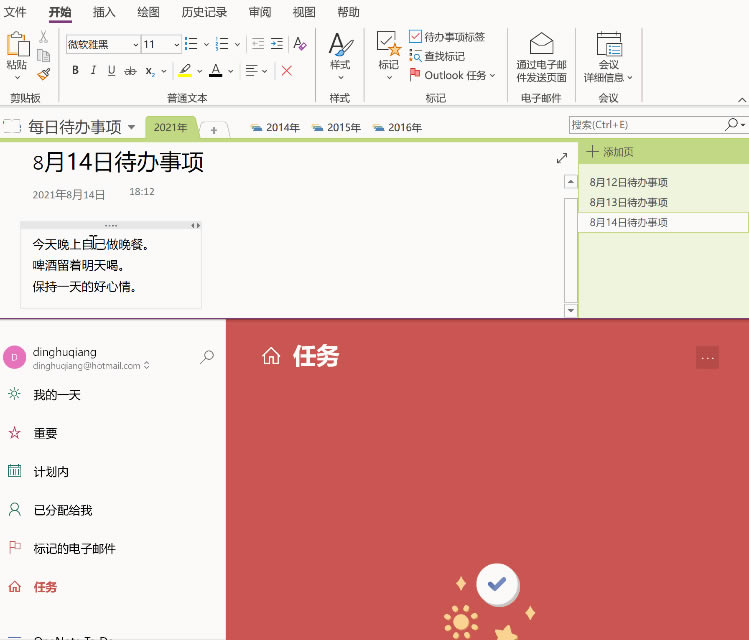 (OneNote和Microsoft To Do 同步過程)
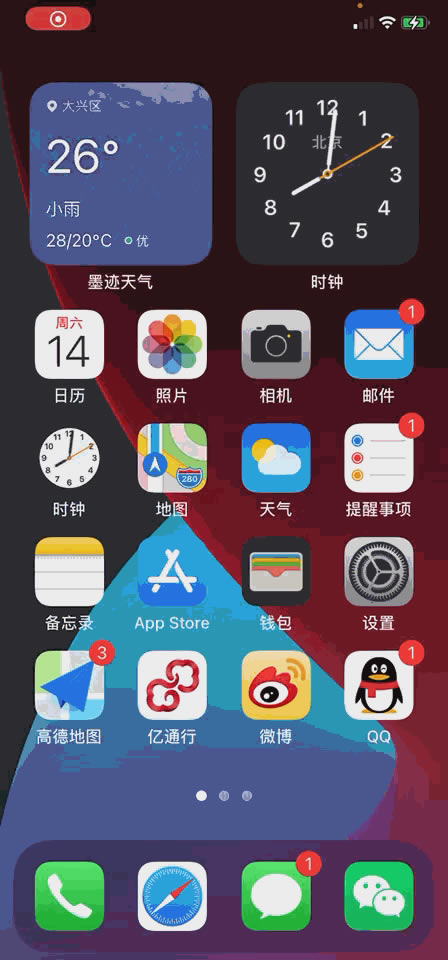 (同步到蘋果系統(tǒng)的提醒事項) ? 3、其實OneNote把Outlook 的任務同步到Microsoft To Do 的原理非常簡單,它是通過Outlook的任務中轉的,因為Outlook任務既和OneNote相同步,也和Microsoft To Do相同步。 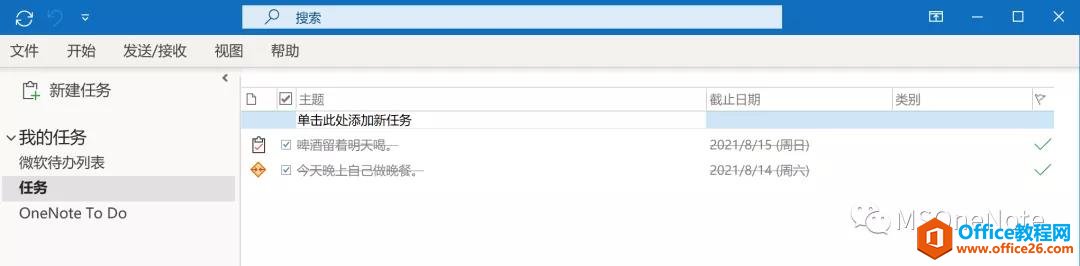 (Outlook的任務列表) ? 2.使用Pleexy整合 OneNote2016”Todolist ?
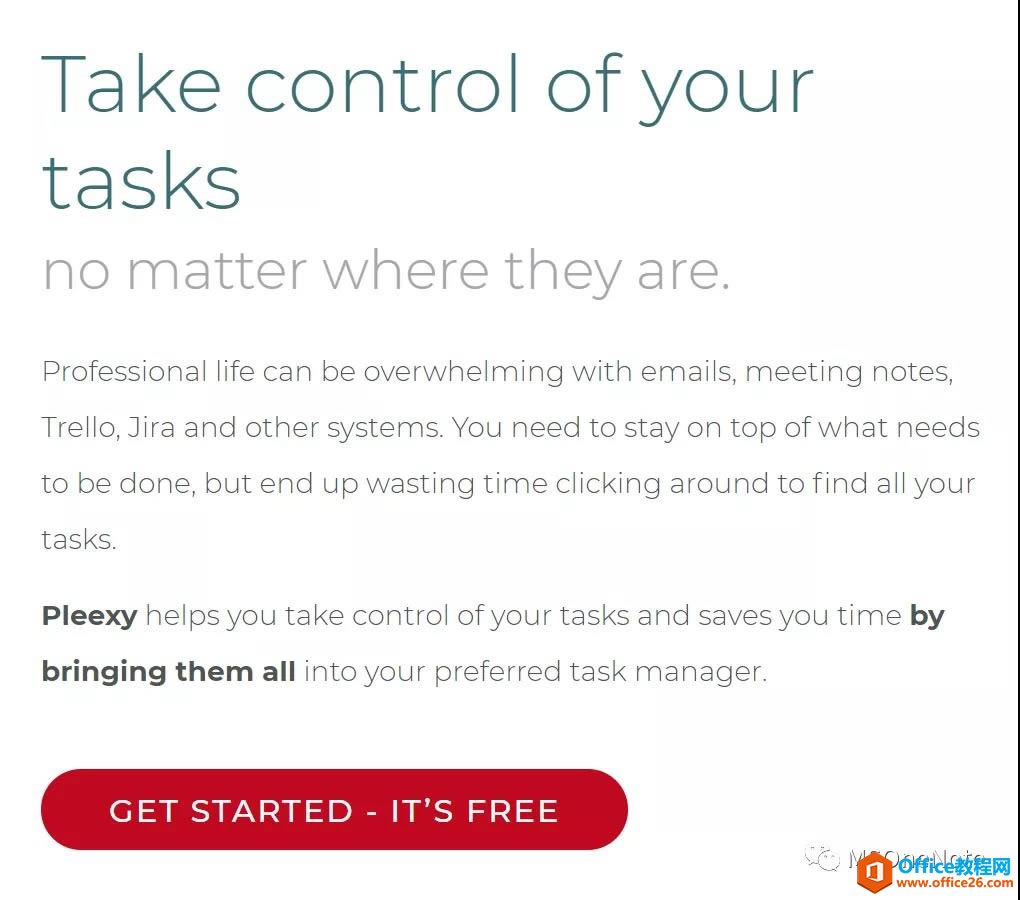 (Pleexy介紹;英文的,我沒找到如何打開中文) 2、用微軟賬號登錄后首先需要建立Microsoft To Do和相關軟件之間的聯(lián)系。 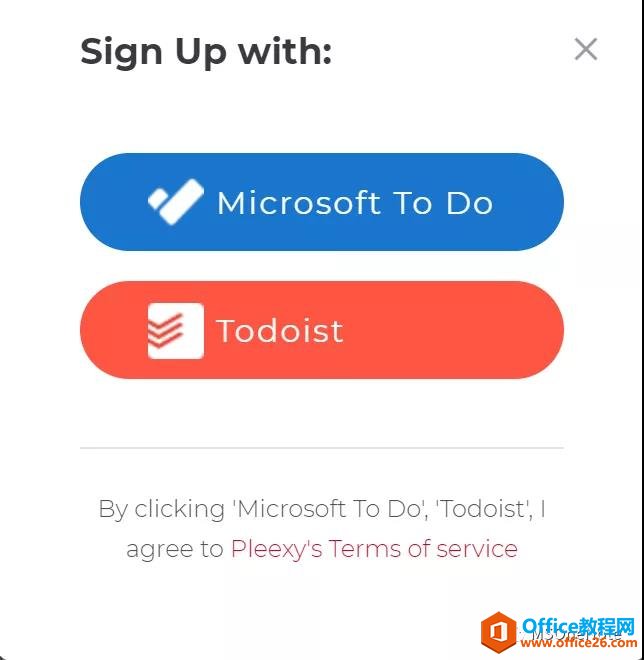 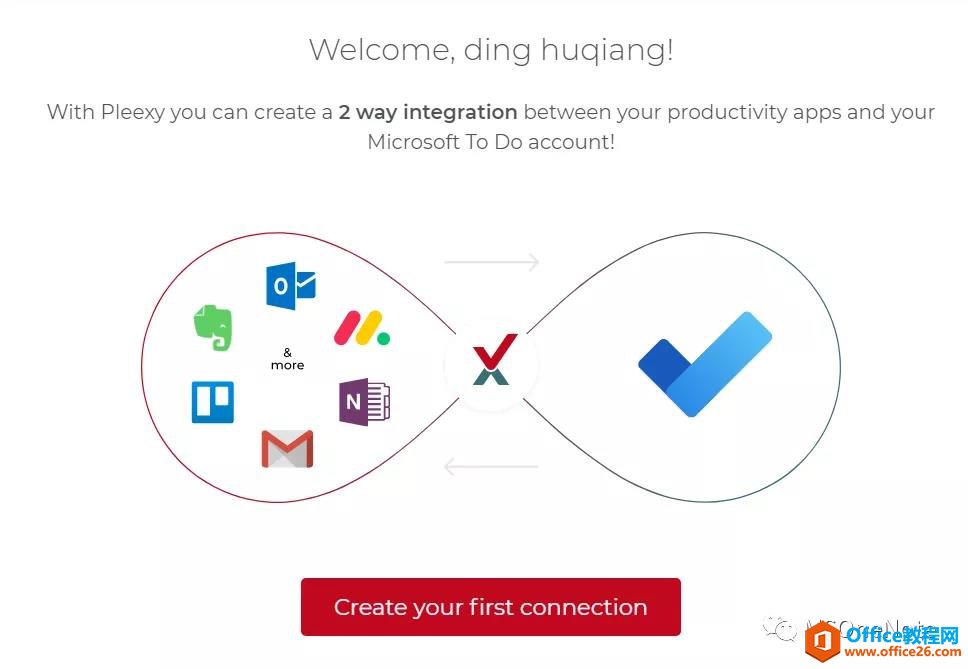 完成OneNote和Microsoft To Do的連接,這里默認的鏈接名稱為OneNote,可以修改成自己想要的名稱。 ? 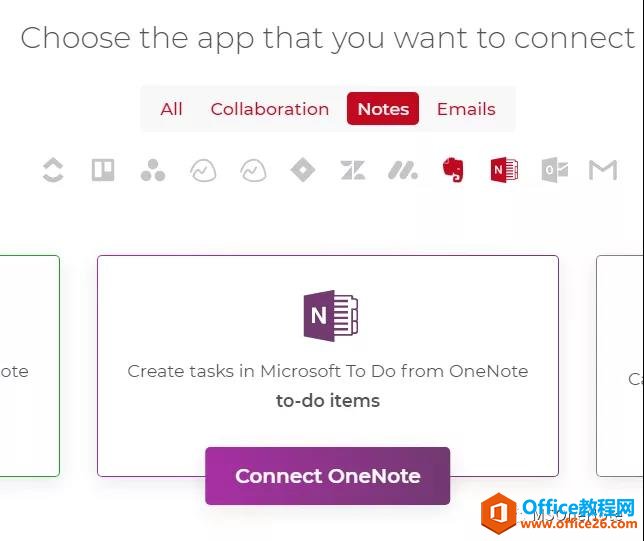 3、選擇任務源,也就是OneNote中的有關選項:第一個選項,筆記本,這個選項可以多選,把你要同步待辦事項的筆記本都選擇上,我的建議是選擇一個就可以了,一般情況下,我們不會把待辦事項放在多個地方。第二選項,分區(qū),選擇待辦事項所在的分區(qū);第三個選項;待辦事項的分類;我一直沒搞懂OneNote都有哪些待辦事項的分類,大家可以研究一下,或者咱們在群里討論一下,出一期公號文章,給大家普及一下;最后一條是多少天之前的筆記可以忽略,這里默認為45天,大家可以根據(jù)自己的實際情況設置。 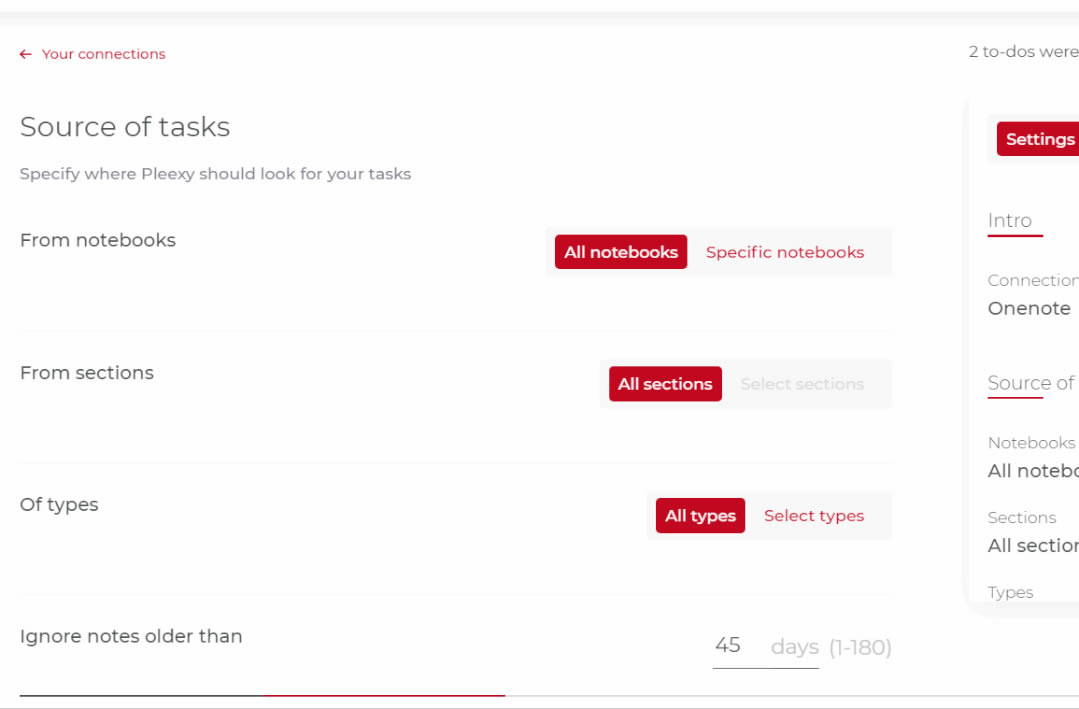 (選擇任務源) ? 4、任務模板,默認的任務模板是:筆記-頁面-To do,這個設置最后會在Microsoft To Do中變成任務的顯示方式,我們也以用默認的這個模板,如果筆記名,頁面名稱,To Do起名不當,會顯得冗長,不合理,一般情況下,我只讓它顯示To Do,如果一個頁面的To Do 項目多一些,感覺會更合理一些。 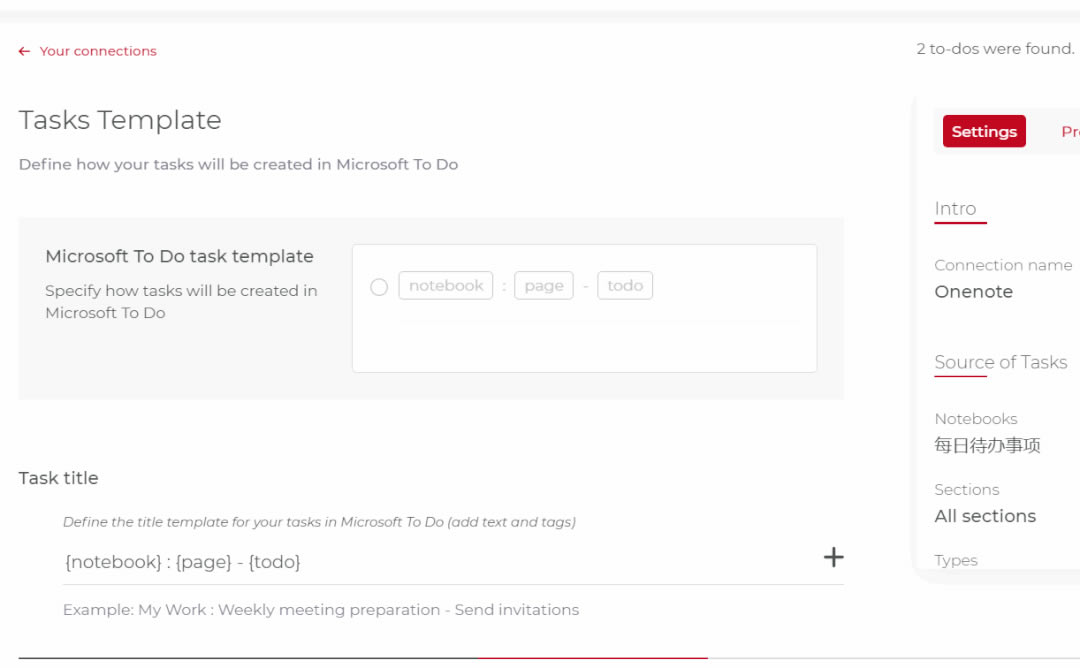 (任務模板)
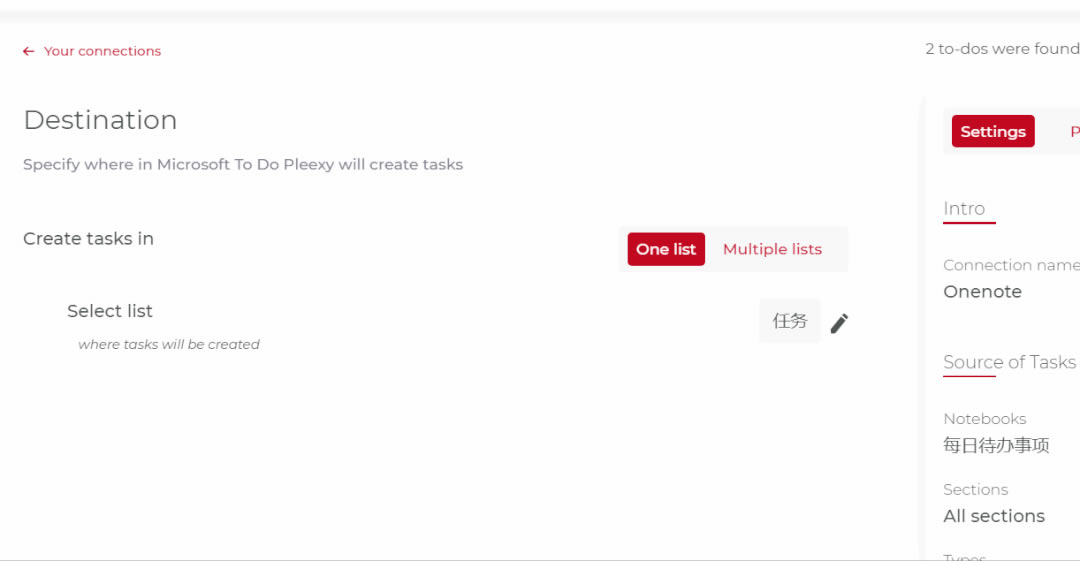 (設置待辦事項顯示的位置) 6、設置同步選項。 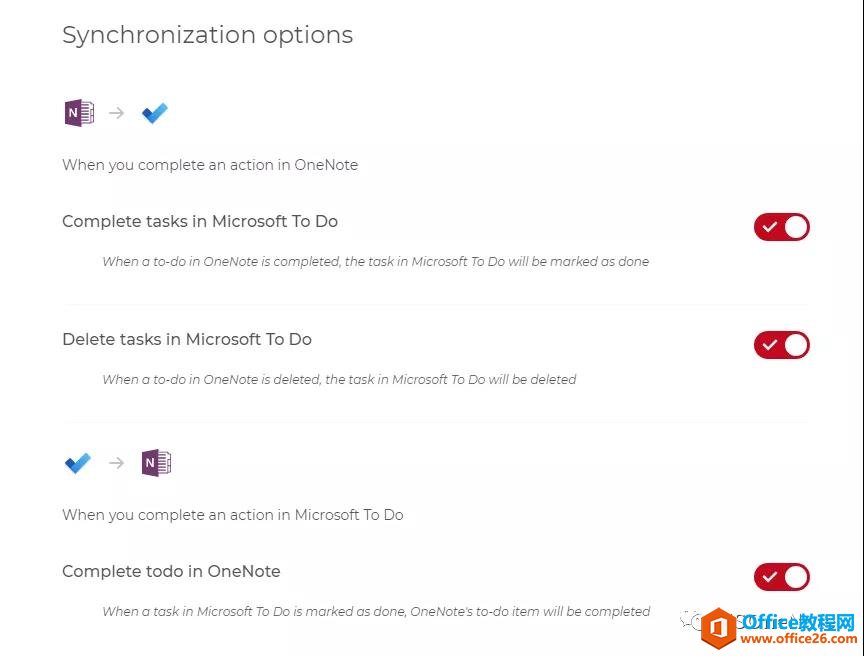 (設置同步選項) 7、保存后完成同步。 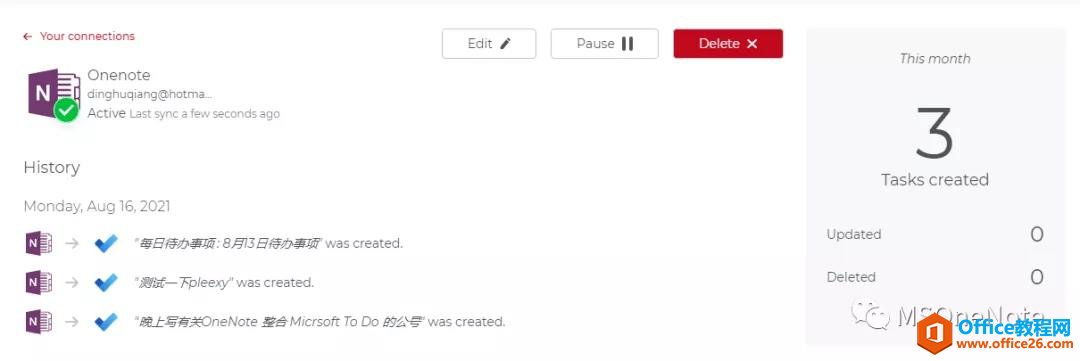 8、在Microsfot To Do中查看同步的選項。 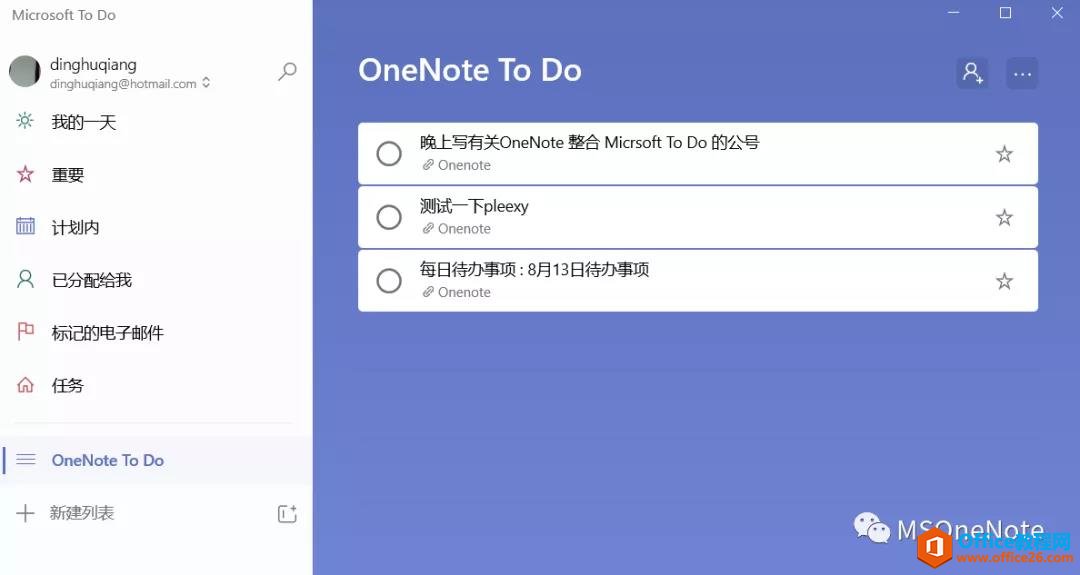 9、在Mcrosoft To Do中完成任務。 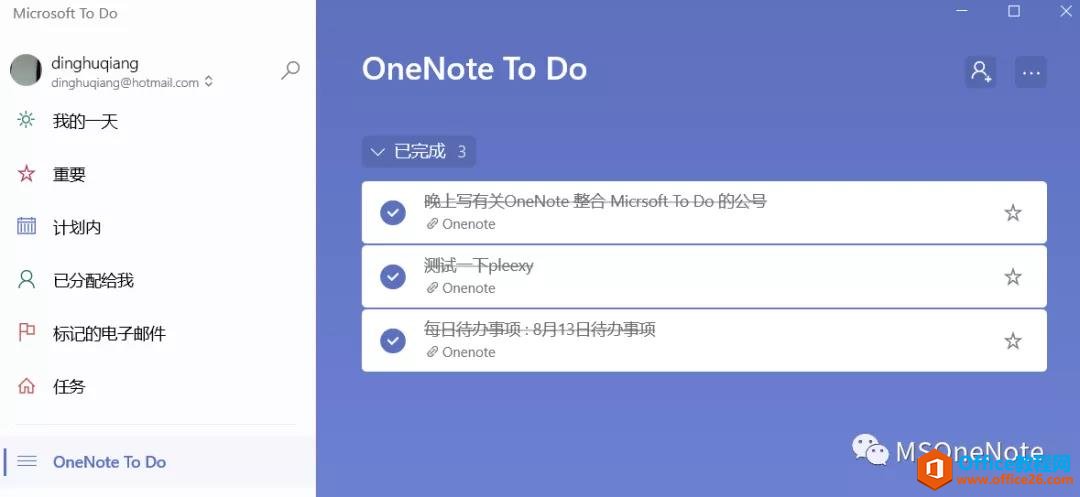 10、在OneNote可以看到待辦顯示完成的對鉤。 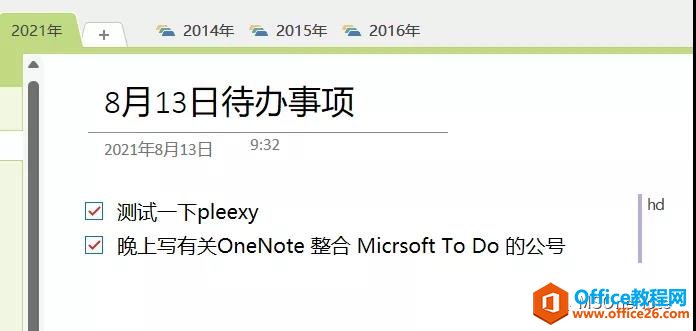 11、再看Pleexy的同步內容也發(fā)生了變化。 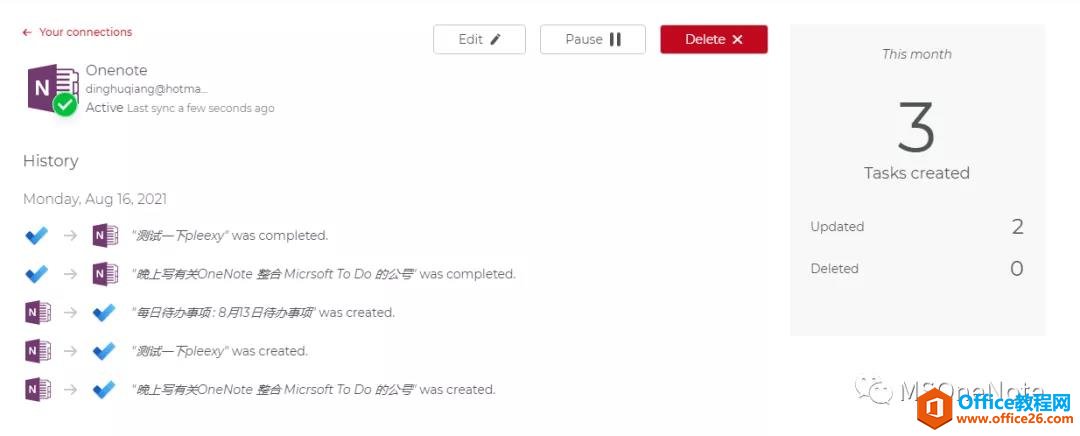 同樣,用Pleexy同步的待辦事項,也可以同步到蘋果系統(tǒng)的提醒事項里。只不過,蘋果系統(tǒng)的提醒事項只顯示當天的任務。 在去年疫情期間,因為貪戀電腦,用得太多了,眼睛就不聽話了,快一年沒有更新了。其實,我還是喜歡折騰、寫點東西的。 有關OneNote任務和待辦事項同步到Microsoft To Do,個人感覺還是微軟自己的Outlook任務更快更好一些,可能是Pleexy我還沒有完全搞懂,總覺得同步慢一些,有一些事項還沒法同步,我這里只是拋磚引玉,大家如果有需要,可以自己試一下。 Office辦公軟件是辦公的第一選擇,這個地球人都知道。Microsoft Office 2010的新界面簡潔明快,標識也改為了全橙色。 |
溫馨提示:喜歡本站的話,請收藏一下本站!